Google ชีต: วิธีใช้ฟังก์ชัน if กับค่าข้อความ
คุณสามารถใช้สูตรต่อไปนี้เพื่อใช้ฟังก์ชัน IF กับค่าข้อความใน Google ชีต:
วิธีที่ 1: ตรวจสอบว่าเซลล์เท่ากับข้อความหรือไม่
=IF( A2 ="Starting Center", "Yes", "No")
สูตรนี้จะส่งคืนค่า “ใช่” หากค่าในเซลล์ A2 คือ “ศูนย์กลางเริ่มต้น” มิฉะนั้นจะส่งคืนค่า “ไม่ใช่”
วิธีที่ 2: ตรวจสอบว่าเซลล์มีข้อความเฉพาะหรือไม่
=IF(ISNUMBER(SEARCH("Guard", A2 )), "Yes", "No")
สูตรนี้จะส่งคืนค่า “ใช่” หากค่าในเซลล์ A2 มี “Guard” ที่ใดก็ได้ในเซลล์ – ไม่เช่นนั้นก็จะส่งคืน “No”
วิธีที่ 3: ตรวจสอบว่าเซลล์มีข้อความเฉพาะเจาะจงหลายข้อความหรือไม่
=IF(SUMPRODUCT(--ISNUMBER(SEARCH({"Backup","Guard"}, A2 )))>0, "Yes", "No")
สูตรนี้จะส่งคืนค่า “ใช่” หากค่าในเซลล์ A2 มี “สำรองข้อมูล” หรือ “เก็บ” ที่ใดก็ได้ในเซลล์ มิฉะนั้นจะส่งคืนค่า “ไม่ใช่”
ตัวอย่างต่อไปนี้แสดงวิธีใช้แต่ละสูตรในทางปฏิบัติกับชุดข้อมูลต่อไปนี้ใน Google ชีต
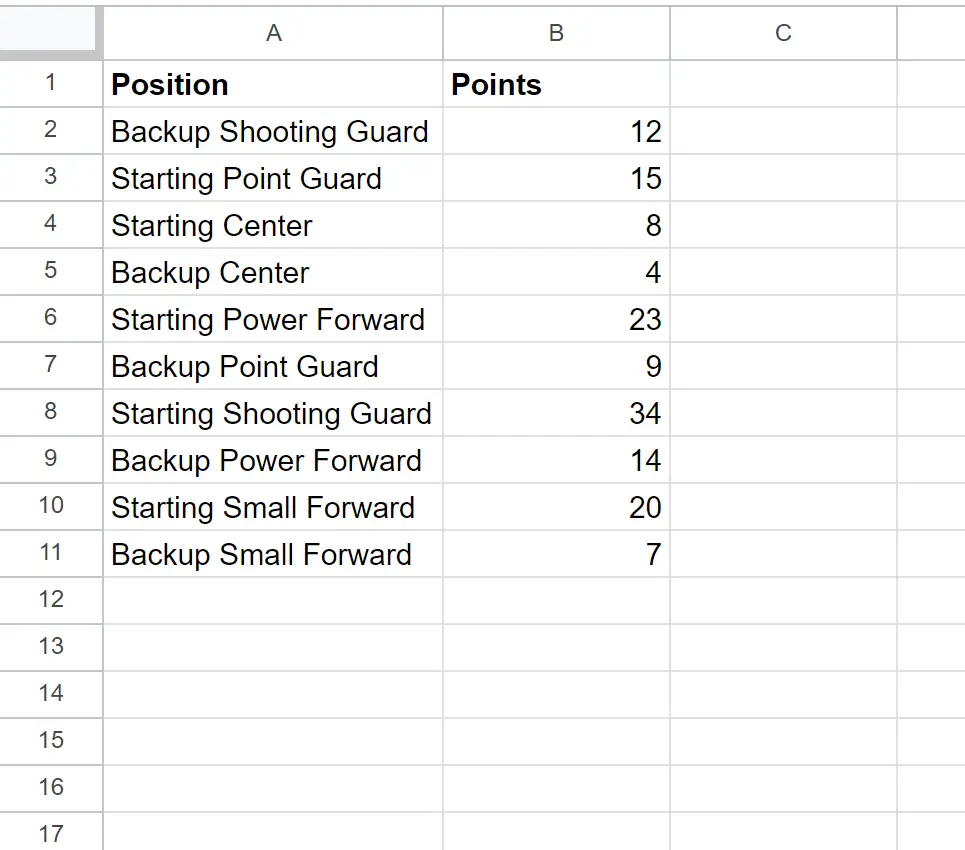
ตัวอย่างที่ 1: ตรวจสอบว่าเซลล์เท่ากับข้อความหรือไม่
เราสามารถพิมพ์สูตรต่อไปนี้ในเซลล์ C2 เพื่อส่งคืน “ใช่” หากค่าในเซลล์ A2 เท่ากับ “ศูนย์เริ่มต้น” หรือส่งคืน “ไม่ใช่” มิฉะนั้น:
=IF( A2 ="Starting Center", "Yes", "No")
จากนั้นเราสามารถคลิกและลากสูตรนี้ไปยังแต่ละเซลล์ที่เหลือในคอลัมน์ C:
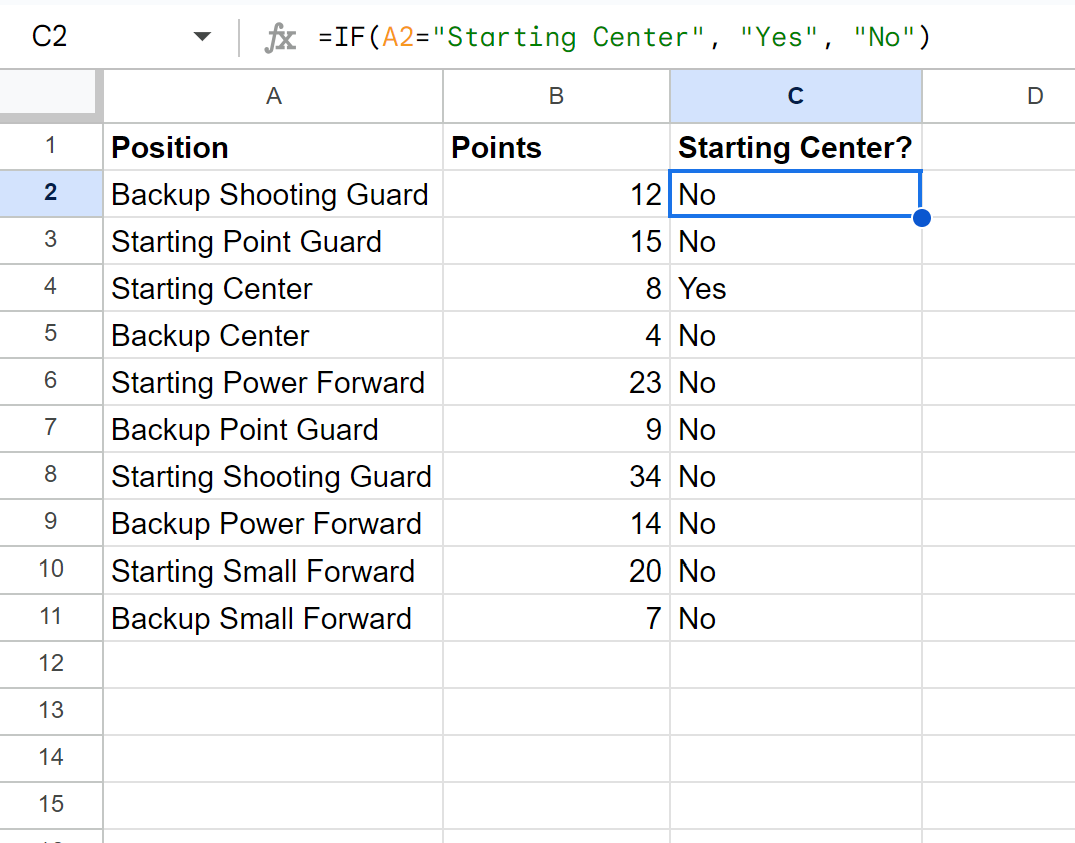
สูตรส่งคืน “ใช่” สำหรับแถวที่มีค่าของคอลัมน์ A เท่ากับ “ศูนย์กลางเริ่มต้น” และส่งกลับ “ไม่ใช่” สำหรับแถวอื่นๆ ทั้งหมด
ตัวอย่างที่ 2: ตรวจสอบว่าเซลล์มีข้อความเฉพาะหรือไม่
เราสามารถพิมพ์สูตรต่อไปนี้ในเซลล์ C2 เพื่อส่งคืน “ใช่” หากค่าในเซลล์ A2 มี “Guard” ที่ใดก็ได้ในเซลล์ หรือส่งคืน “No” มิฉะนั้น:
=IF(ISNUMBER(SEARCH("Guard", A2 )), "Yes", "No")
จากนั้นเราสามารถคลิกและลากสูตรนี้ไปยังแต่ละเซลล์ที่เหลือในคอลัมน์ C:
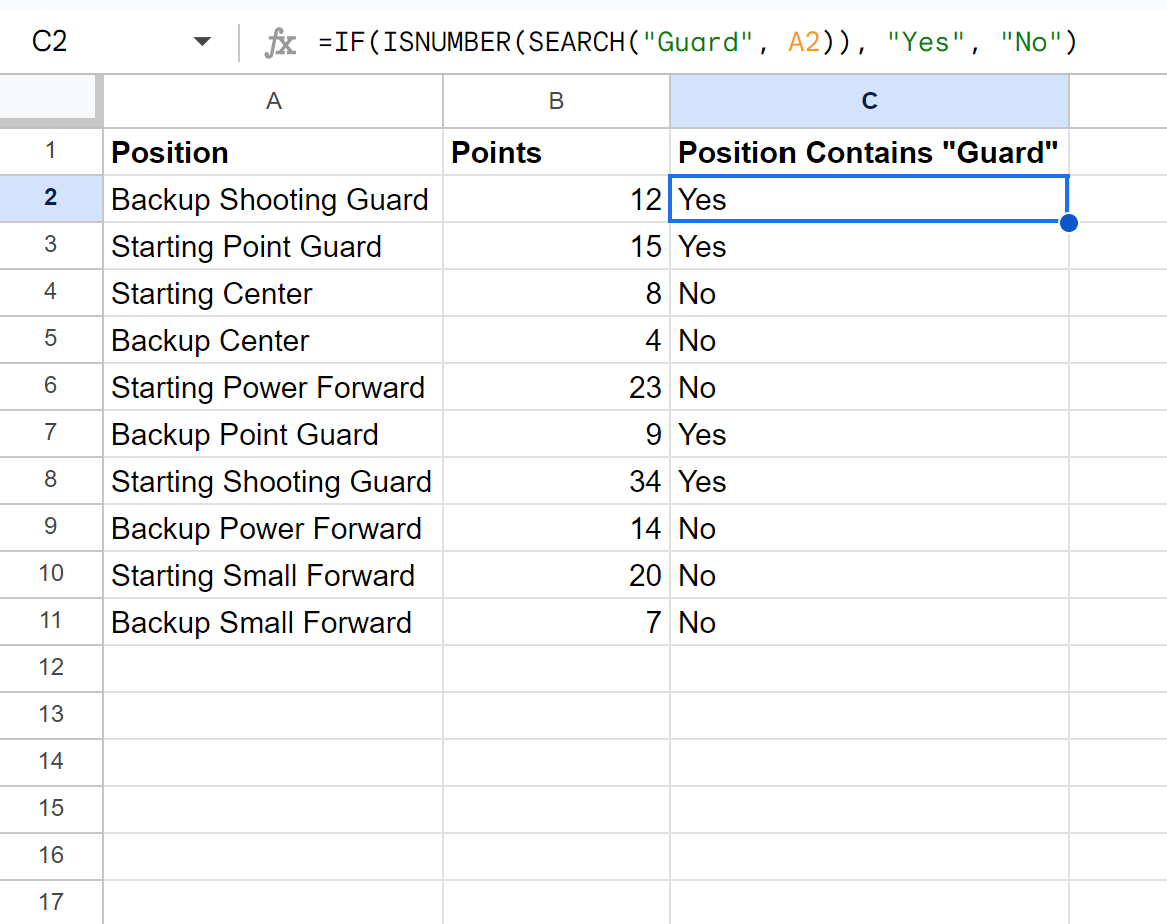
สูตรส่งคืน “ใช่” สำหรับแต่ละแถวที่มี “Guard” ในคอลัมน์ A และส่งกลับ “ไม่ใช่” สำหรับแถวอื่นๆ ทั้งหมด
ตัวอย่างที่ 3: ตรวจสอบว่าเซลล์มีข้อความเฉพาะหลายรายการหรือไม่
เราสามารถพิมพ์สูตรต่อไปนี้ในเซลล์ C2 เพื่อส่งคืน “ใช่” หากค่าในเซลล์ A2 มี “สำรอง” หรือ “เก็บ” ที่ใดก็ได้ในเซลล์ หรือส่งคืน “ไม่ใช่” มิฉะนั้น:
=IF(SUMPRODUCT(--ISNUMBER(SEARCH({"Backup","Guard"}, A2 )))>0, "Yes", "No")
จากนั้นเราสามารถคลิกและลากสูตรนี้ไปยังแต่ละเซลล์ที่เหลือในคอลัมน์ C:
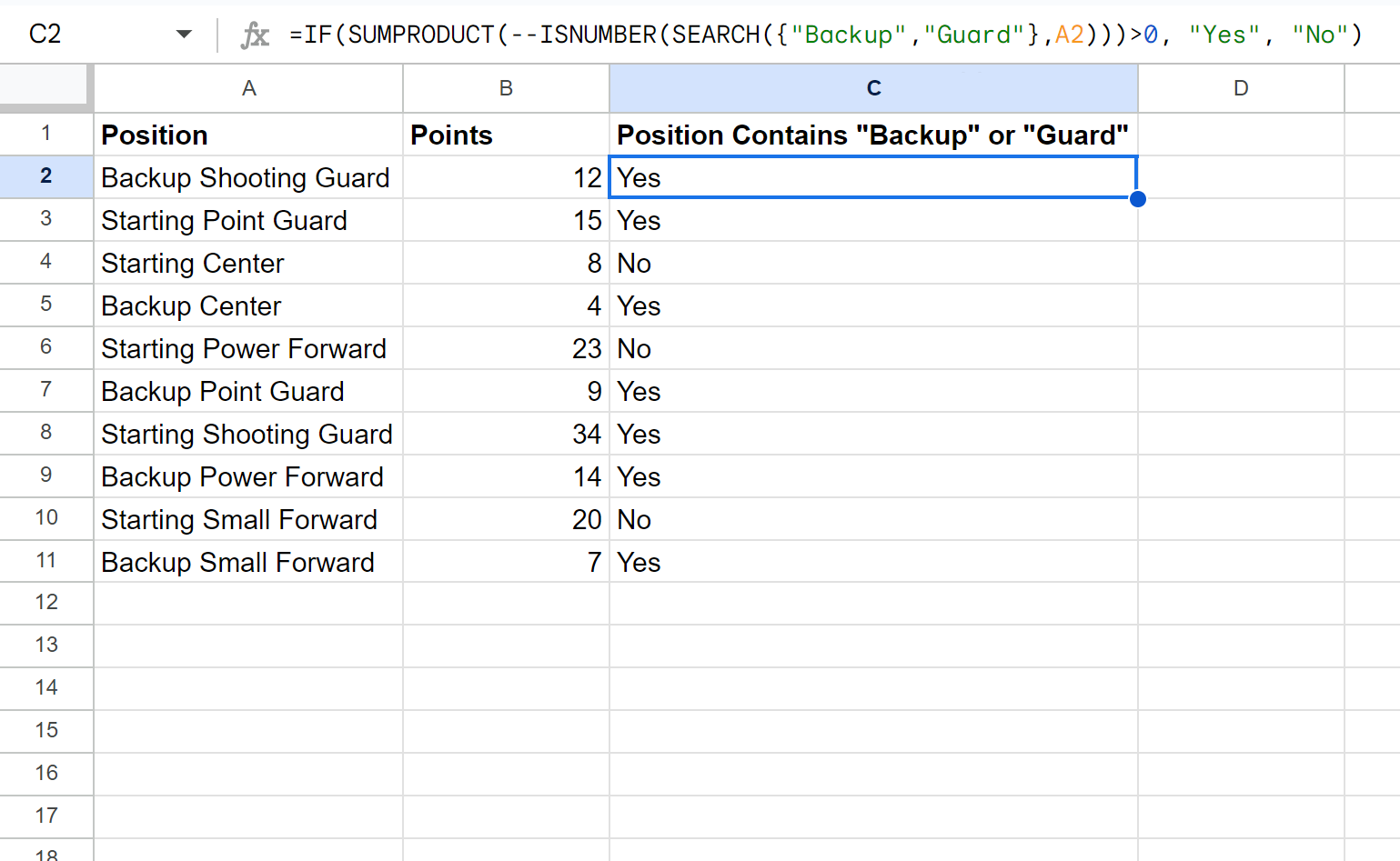
สูตรส่งคืน “ใช่” สำหรับแต่ละแถวที่มี “สำรอง” หรือ “พัก” ในคอลัมน์ A และส่งกลับ “ไม่ใช่” สำหรับแถวอื่นๆ ทั้งหมด
หมายเหตุ : คุณสามารถใส่ค่าข้อความได้มากเท่าที่คุณต้องการในวงเล็บปีกกาของสูตรเพื่อค้นหาค่าข้อความเฉพาะเจาะจงในเซลล์ได้มากเท่าที่คุณต้องการ
แหล่งข้อมูลเพิ่มเติม
บทแนะนำต่อไปนี้จะอธิบายวิธีทำงานทั่วไปอื่นๆ ใน Google ชีต
Google ชีต: ใช้ฟังก์ชัน IF พร้อมช่วงของค่า
Google ชีต: วิธีใช้ฟังก์ชัน IF กับวันที่
Google ชีต: วิธีใช้ฟังก์ชัน IF กับตัวเลขติดลบ